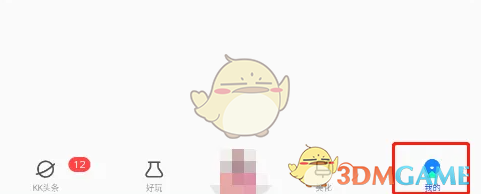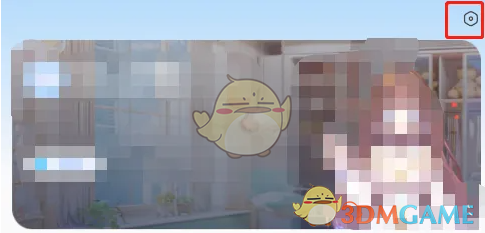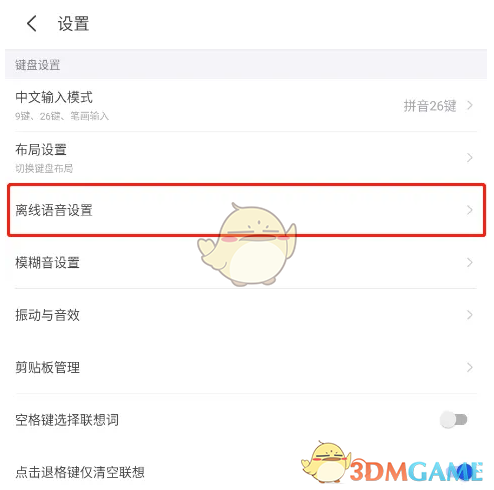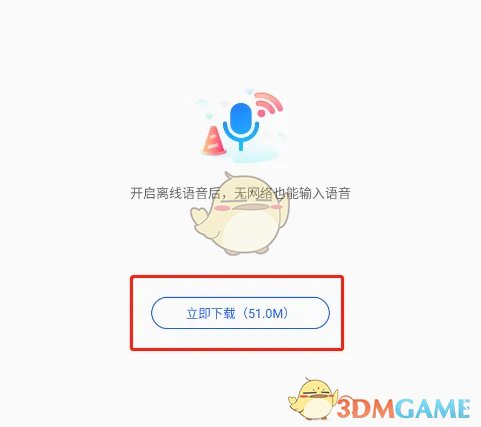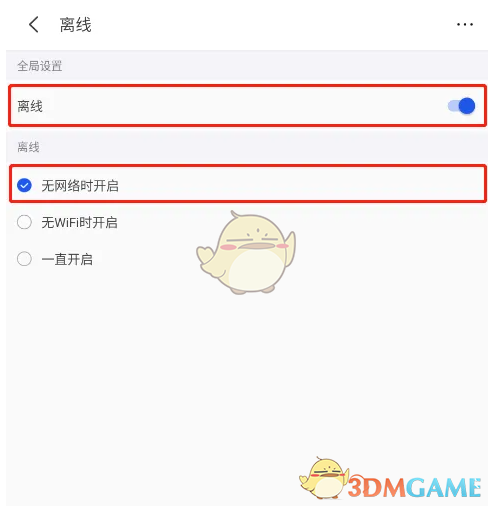《kk键盘》设置离线语音方法
时间:2025-10-23 | 作者: | 阅读:0相信有的伙伴还不知道《kk键盘》设置离线语音方法,下面由心愿游戏为你带来这方面的答案,快来看看吧。
《kk键盘》设置离线语音方法:
1、打开KK键盘app,如下图,选择界面下方的“我的”选项,点击打开
2、打开如下图界面,选择界面右上角的设置图标,点击打开
3、打开如下图界面,选择离线语音设置选项,点击打开
4、打开如下图界面,需要先把离线语音包下载下来,点击立即下载按钮
5、打开如下图界面,选择离线选项,点击开启后面的开关,然后点击勾选无网络时开启选项,这样就开启KK键盘的离线语音了。
结语:以上就是心愿游戏的小编为您带来的《kk键盘》设置离线语音方法,希望帮到小伙伴们,更多相关的文章请收藏心愿游戏
来源:https://shouyou.3dmgame.com/gl/596820.html
免责声明:文中图文均来自网络,如有侵权请联系删除,心愿游戏发布此文仅为传递信息,不代表心愿游戏认同其观点或证实其描述。
相关文章
更多-
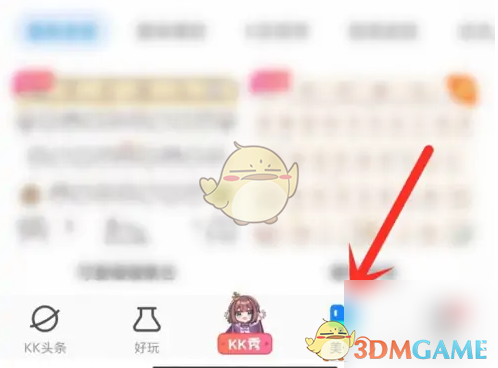
- 《kk键盘》自定义皮肤方法
- 时间:2025-10-23
-
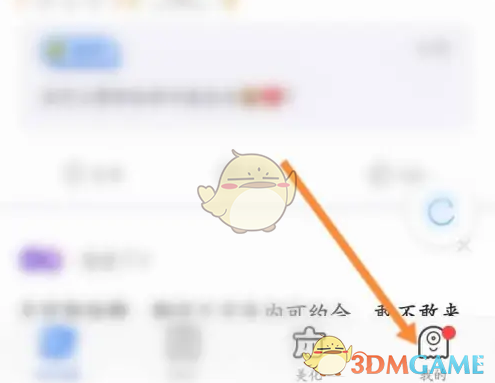
- 《kk键盘》发布帖子方法
- 时间:2025-10-23
-
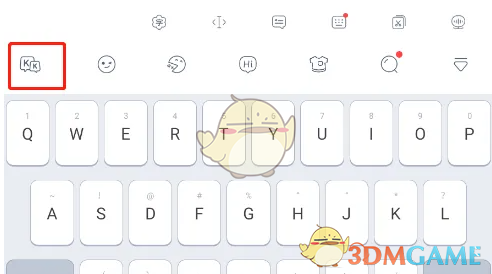
- 《kk键盘》自定义工具栏教程
- 时间:2025-10-23
-
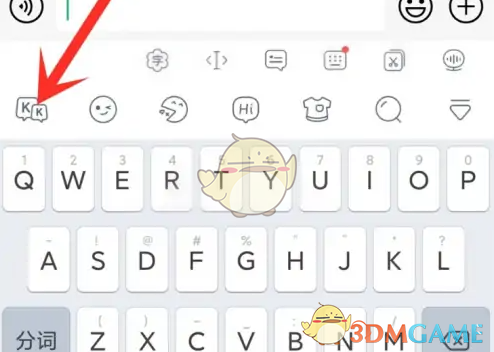
- 《kk键盘》关闭键盘声音方法
- 时间:2025-10-23
-
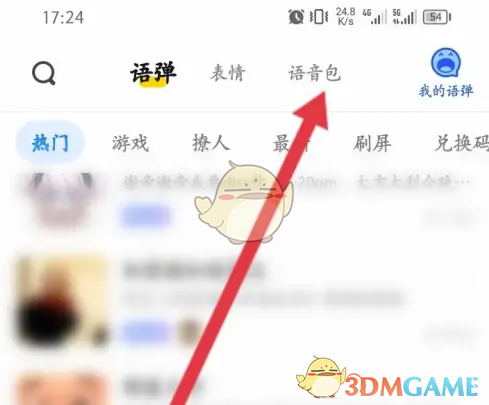
- 《kk键盘》创建语音包方法
- 时间:2025-10-23
-
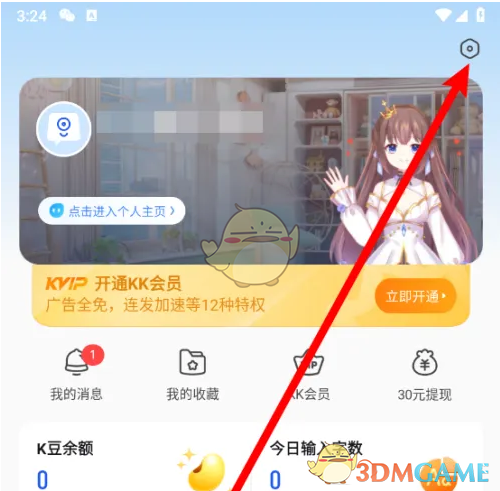
- 《kk键盘》切换输入模式教程
- 时间:2025-10-23
-
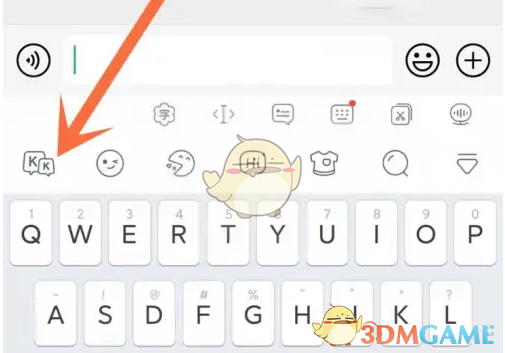
- 《kk键盘》一键发图开启方法
- 时间:2025-10-23
-
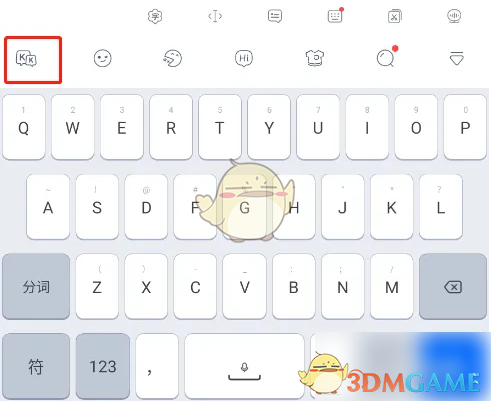
- 《kk键盘》设置按键音效方法
- 时间:2025-10-23
精选合集
更多大家都在玩
大家都在看
更多-

- 三国天下归心交易玩法介绍
- 时间:2025-12-29
-
- 如同巨大高速风扇 俄罗斯计划打造人造重力旋转空间站
- 时间:2025-12-29
-

- 伤感网名往事归零男生(精选100个)
- 时间:2025-12-29
-

- 魔法工艺手游怎么下载
- 时间:2025-12-29
-

- DNF2026女鬼剑士徽章属性选择
- 时间:2025-12-29
-

- DNF2026女格斗家徽章属性选择
- 时间:2025-12-29
-

- 微信4字高端网名男生(精选100个)
- 时间:2025-12-29
-

- 古今2风起蓬莱下载地址一览
- 时间:2025-12-29